


|
根据运行的环境,操作系统可以分为桌面操作系统,手机操作系统,服务器操作系统,嵌入式操作系统等。 win10用户或许不知道win10分辨率调错了黑屏怎么办,有哪些快速解救方法呢?那么今天小编就讲解win10分辨率黑屏调回来的技巧哦,希望能够帮助到大家呢。 黑屏后强制关机重启电脑,在桌面上右键鼠标选择【显示设置】。 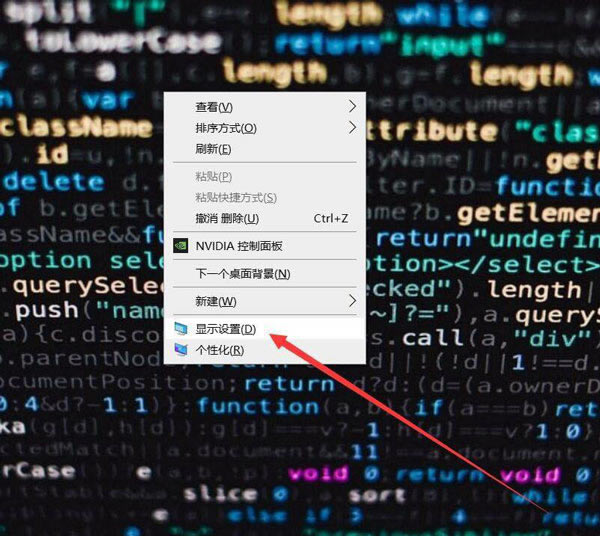
在显示设置中点击显示分辨率。 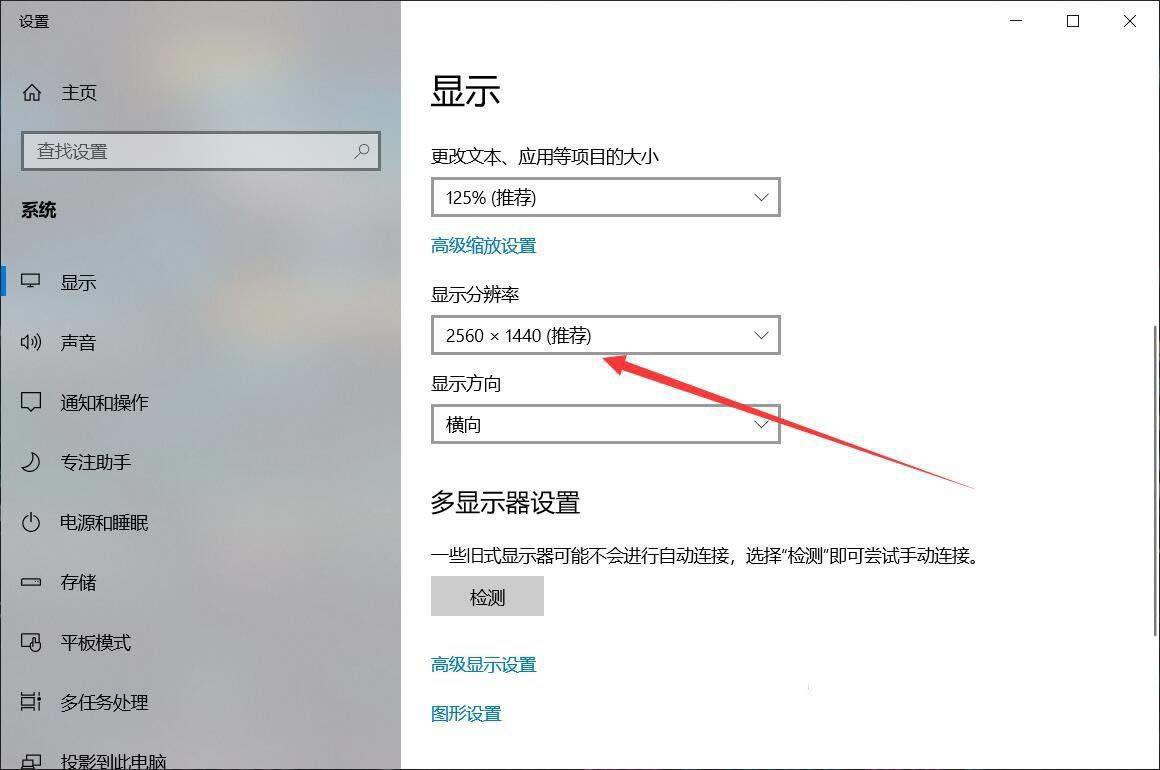
在弹出的窗口中选择适合电脑的分辨率,点击即可。 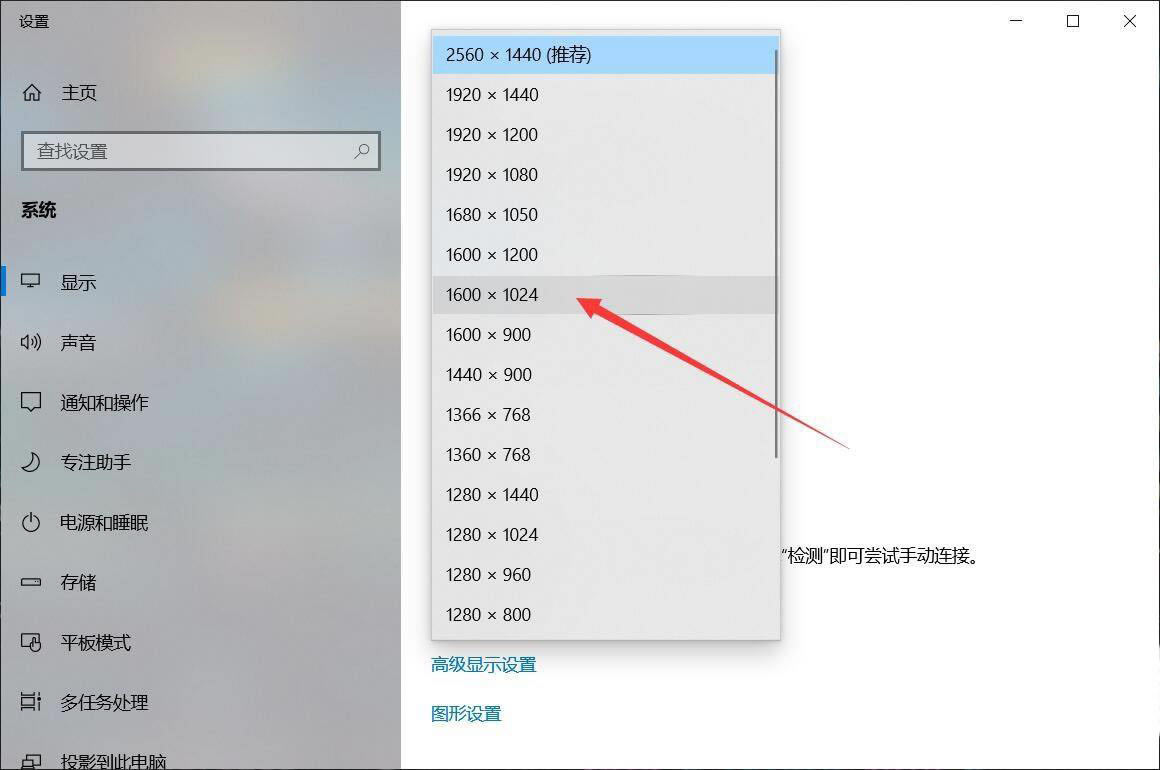
系统会即时应用设置,点击【保留更改】即可。 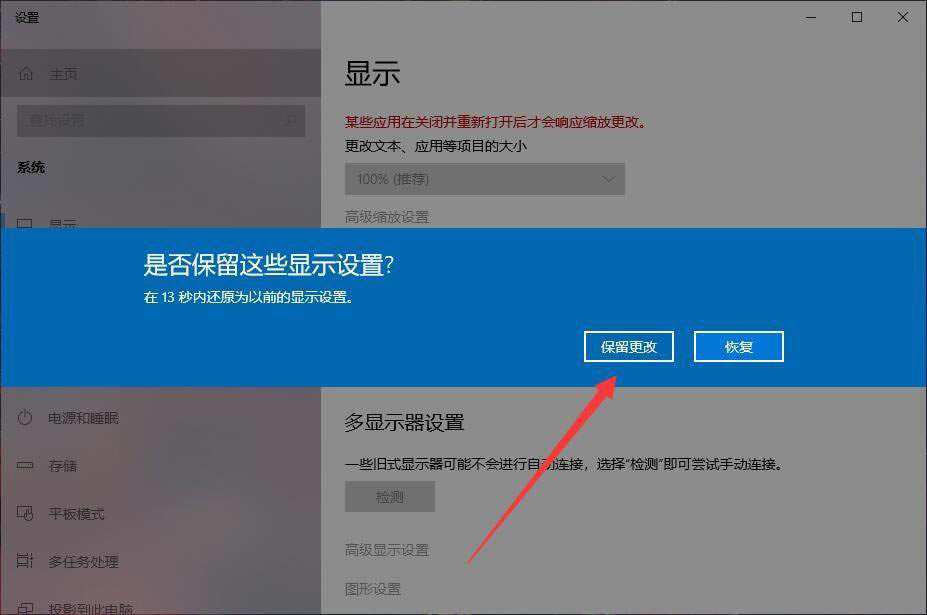
win10调刷新率调高黑屏解决办法 首先在电脑屏幕显示下图界面时进行连续的强行关机(插拔电源也可以)。 
经过3次左右的强行关机后会出现如下图的界面,这个时候选择疑难解答点击计入。 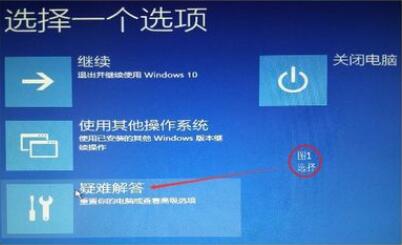
在打开的疑难解答界面中继续选择高级选项。 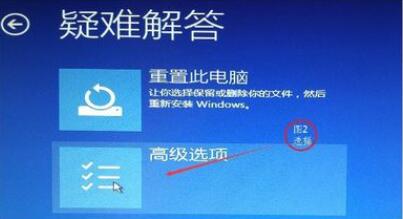
在高级选项右侧点击启动设置打开。 
在启动设置界面使用快捷键F3选择启用低分辨率视频。 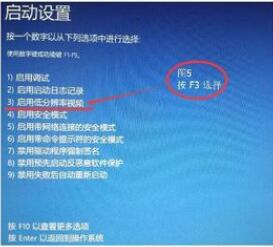
选择完成后点击重启即可解决因为调刷新率调高而造成的黑屏问题! 注:在开机后屏幕会以最低的分辨率来显示,用户们如果不习惯可以自行调节。 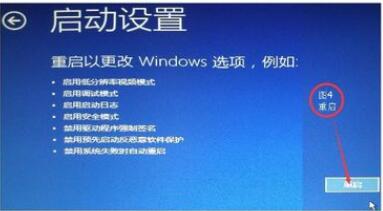
以上就是小编带来win10分辨率黑屏调回来的技巧,谢谢大家的阅读观看,希望本文内容能帮助到大家! |
温馨提示:喜欢本站的话,请收藏一下本站!